Publicité
La mise à jour d'avril de Windows 10 apporte une multitude de nouvelles fonctionnalités. Certains d'entre eux améliorent encore les outils Windows 10 existants, tandis que d'autres répondent aux préoccupations de longue date des utilisateurs.
Un nouvel outil qui appartient à cette dernière catégorie est un nouveau visualiseur de données de diagnostic. Windows 10 a longtemps été critiqué pour collecte de données de télémétrie étendues Confidentialité et Windows 10: votre guide de la télémétrie WindowsAvec l'avènement de la mise à jour du créateur de Windows 10, Microsoft semble avoir décidé d'être plus transparent sur ses activités de collecte de données. Découvrez combien est recueilli et ce que vous pouvez faire. Lire la suite et le renvoyer à Microsoft. Maintenant, la société vous donne la possibilité d'examiner ce que votre PC collecte et de le supprimer si vous le souhaitez. (Notez que vous devez exécuter la mise à jour d'avril 2018 pour utiliser cette fonction.)
Comment voir et supprimer les données collectées par Windows 10
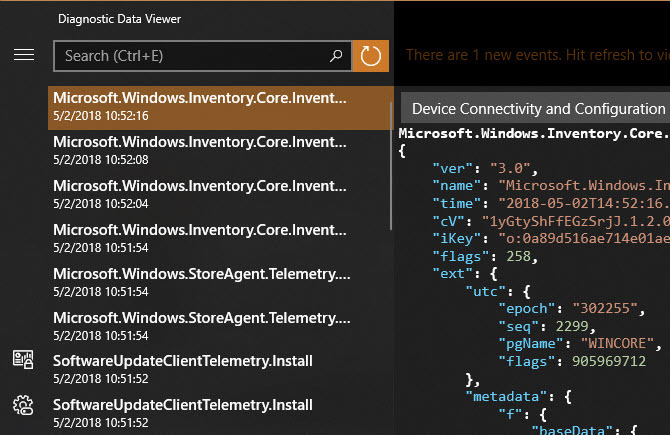
- Tout d'abord, activez l'affichage des données. Se diriger vers Paramètres> Confidentialité> Diagnostics et commentaires. et activer la Visionneuse de données de diagnostic. Notez que cela prendra environ 1 Go d'espace.
- Clique le Visionneuse de données de diagnostic et vous accéderez au Microsoft Store pour télécharger l'application Diagnostic Data Viewer. Installez-le, puis cliquez à nouveau sur ce bouton ou lancez l'application à partir de votre menu Démarrer.
- Dans l'application, vous verrez beaucoup d'informations de diagnostic Ne laissez pas Windows 10 vous espionner: gérez votre confidentialité!Windows 10 vous regarde. Le dernier système d'exploitation de Microsoft recueille sans aucun doute plus de vos informations personnelles que jamais auparavant. Nous vous montrerons comment mieux contrôler votre vie privée. Lire la suite . Le côté gauche recueille les «événements» et un clic vous montre exactement ce qui a été envoyé à Microsoft.
- Utilisez la zone de recherche pour rechercher des informations sur certaines applications si vous le souhaitez. Vous voudrez peut-être essayer ceci après avoir passé un certain temps dans vos programmes préférés.
- Pour exporter une copie des données pour votre propre usage, cliquez sur le Exportation à gauche pour le télécharger en fichier CSV.
- Enfin, si vous souhaitez supprimer ces données de diagnostic des serveurs de Microsoft, cliquez sur le Supprimer bouton de retour sur le Réglages page.
N'oubliez pas de désactiver ce paramètre et d'économiser 1 Go d'espace si vous ne prévoyez pas de le vérifier souvent. Aussi, sur le Diagnostics et rétroaction page, vous pouvez modifier votre paramètre Plein à De base pour envoyer moins d'informations à Microsoft.
Pour plus de lecture, consultez le guide complet des paramètres de confidentialité de Windows 10 Le guide complet des paramètres de confidentialité de Windows 10Savez-vous combien de données personnelles vous partagez réellement lorsque vous utilisez Windows 10? Nous vous montrons tous les paramètres de confidentialité de Windows 10 et leur signification. Lire la suite .
Ben est rédacteur en chef adjoint et directeur de la publication sponsorisée chez MakeUseOf. Il est titulaire d'un B.S. en systèmes d'information informatique du Grove City College, où il est diplômé Cum Laude et avec distinction dans sa majeure. Il aime aider les autres et se passionne pour les jeux vidéo en tant que médium.